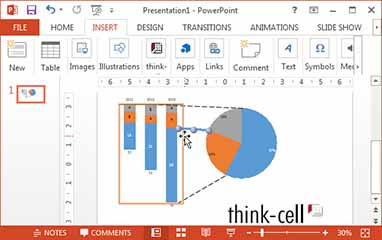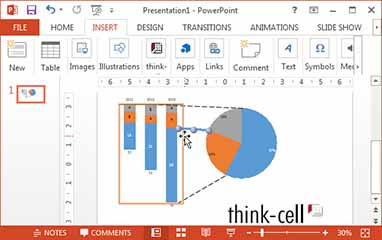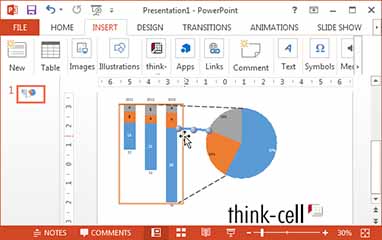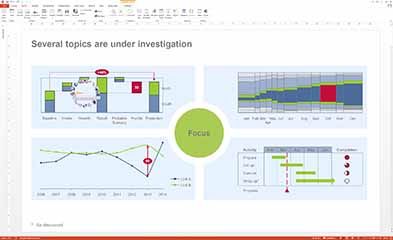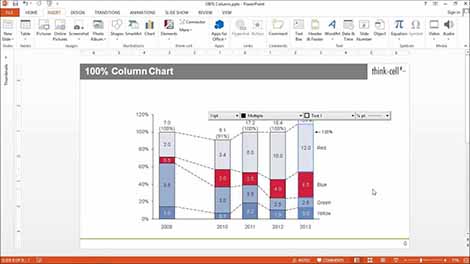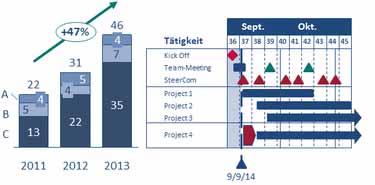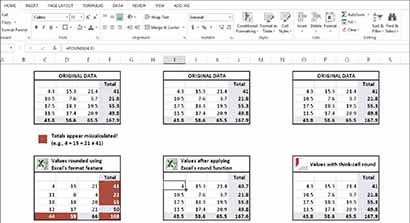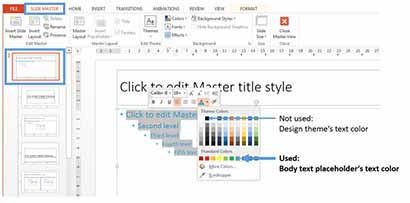|
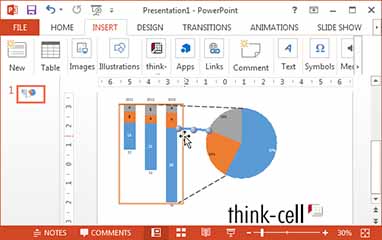
|
При выполнении разнообразных бизнес-задач невозможно обойтись без удобного приложения, позволяющего оформить презентацию проекта и представить данные в виде диаграмм. Плагин Think-cell позволяет без особых усилий создать двухмерную диаграмму прямо на странице, где создается презентация с помощью данных Exel.
Плагин предназначен непосредственно для PowerPoint и работы с Exel-данными, поэтому установка и интеграция в приложения Microsoft Office займет минимум времени. Для того чтобы детально ознакомиться с особенностями программы, предлагаем рассмотреть ответы на основные вопросы по использованию Think-cell chart.
|
Think-cell как установить
Для установки плагина запустите лицензионный диск на компьютере или откройте файл установки на ПК. Программа предложит указать путь сохранения на диске. После выполнения стандартных действий по инсталляции, в окне плагина будет предложено открыть PowerPoint, для начала работы с Think-cell.
При открытии приложения PowerPoint необходимо будет ввести лицензионный ключ и название организации. Только после верификации ключа, плагин будет встроен в программу, и вы сможете пользоваться им для создания диаграмм.
|
|
|
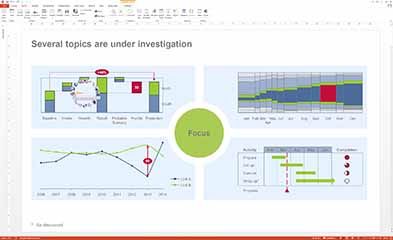
|
Think-cell как пользоваться
Для того чтобы создать диаграмму с помощью плагина понадобится несколько минут, даже если вы устанавливаете расширение впервые. Большое количество шаблонов для построения различных видов диаграмм, а также возможность настроить Think-cell chart под индивидуальные потребности делают программу очень простой в использовании.
Для начала работы, выберите в меню инструментов PowerPoint вкладку «Файл», и укажите путь к нужному документу с презентацией. После того как слайды откроются, станет активной панель Think-cell chart, располагающаяся в левом верхнем углу. Чтобы получить доступ к диаграммам кликните на кнопке «Charts».
|
Think-cell для PowerPoint
В приложении PowerPoint, можно создавать диаграммы и без специального плагина, пользуясь встроенными средствами. Однако, визуализация данных при помощи стандартных инструментов происходит не так качественно, как с использованием Think-cell.
Think-cell chart представляет собой простое расширение, со множеством удобных настроек и библиотекой диаграмм, включающей даже специализированные. Использование плагина для PowerPoint позволит быстро оформить данные в красочную, стильную диаграмму, без искажения информации. Все графические элементы будут отображаться четко на своих местах, а текстовую информацию можно оформить в едином стиле со всей презентацией.
|
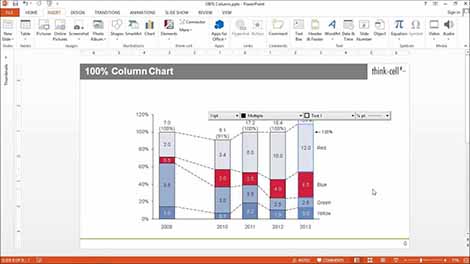
|
|
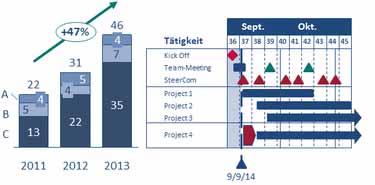
|
Think-cell для Office 2010
Если вы устанавливаете плагин для PowerPoint, вероятно, у вас уже установлены приложения PowerPoint и Exel. Чтобы расширение запускалось на вашем компьютере должны быть установлены: ОС Windows не ниже 7 версии, и Microsoft Office 2007 или PowerPoint и Exel.
Обратите внимание, что для успешной установки плагину необходимо около 80 Мб свободного дискового пространства.
|
Think-cell для Office 2013
Плагин Think-cell chart совместим с версией Office 2013, и, соответственно с PowerPoint 2013. Не забудьте перед установкой плагина закрыть приложения Microsoft Office. Чтобы установить расширение непосредственно из интернета, нужно разрешить программе внести изменения на компьютер и указать путь установки.
|

|
|
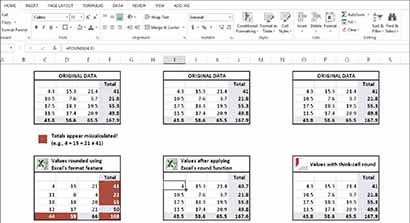
|
Think-cell для Office 2016
Плагин Think-cell chart совместим с версией Office 2016, а также ОС Windows 10. После установки для успешного запуска расширения введите лицензионный ключ. У программы существует функция автоматического обновления.
После того как срок действия лицензии истек, вы можете отказаться от использования плагина. После того как программа предложит ввести действующий ключ, нажмите кнопку «Отложить». Если впоследствии плагин вновь понадобится, то его можно будет активировать на панели инструментов PowerPoint.
|
Think-cell для Mac
Разработчики ПО на официальном сайте указывают, что на данный момент нет возможности использовать плагин Think-cell chart на компьютерах Mac. Расширение работает только под Microsoft Office для Windows.
Если вам необходимо установить плагин на Mac OS, воспользуйтесь средствами виртуализации Parallels Desktop или VMware Fusion.
|
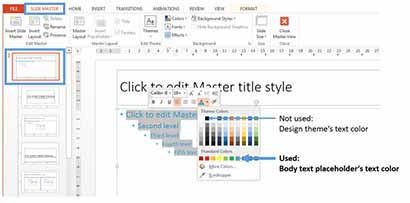
|